Cách tạo USB cài Windows 10 chuẩn UEFI, cài Win bằng USB chuẩn UEFI, G
Hiện nay, hầu hết các hệ thống máy tính đều hỗ trợ chuẩn UEFI chính vì thế việc tạo USB chuẩn UEFI sẽ giúp bạn cài đặt Windows 10 hay cài đặt Windows 11 dễ dàng hơn. Trong bài viết dưới đây, friend.com.vn sẽ giới thiệu đên bạn cách tạo USB cài Windows 10 chuẩn UEFI.
Bài viết liên quan
- Người dùng có thể hạ cấp Windows 11 xuống Windows 10 trong 10 ngày
- Microsoft chuẩn bị ra mắt Windows 11?
- Cách tạo USB boot UEFI GPT không cần phần mềm, cài Windows 10, 8, 7, XP
- Format USB Windows 10 đúng cách nhất
- Cách gỡ bỏ cài đặt Windows 10 20H2
UEFI là chuẩn định dạng mới được ra mắt vào năm 2005, đến nay rất phổ biến trên một số thiết bị, ưu điểm của chuẩn UEFI là ngoài việc kế thừa chuẩn cũ Legacy BIOS trên máy tính chúng ta sử dụng từ trước đến giờ nó còn cho phép khởi động hệ điều hành nhanh hơn nữa. Tuy vậy việc tạo USB boot cũng có sự khác biệt khi bạn sử dụng 2 chuẩn này, tất nhiên trong bài viết này chúng ta không đề cập đến việc tạo USB boot mà thay vào đó là tạo USB cài Windows 10 chuẩn UEFI.

Hướng dẫn tạo USB Boot Win 10 chuẩn UEFI
Ưu điểm lớn nhất của chuẩn UEFI bạn có thể nhận thấy chính là ổ cứng, ổ cứng được chia làm 2 loại là chuẩn MBR cũ cho Legacy BIOS , và GPT giành cho UEFI với khả năng hỗ trợ tới 1 ZB ( 1 tỷ TB dung lượng) thay vì chỉ 2TB như chuẩn MBR, nâng số phân vùng lên 128 . Nhưng đi kèm với các ưu điểm đấy vẫn còn rất nhiều hạn chế đó chính là chỉ hỗ trợ các hệ điều hành 64 bit như trong bài của chúng ta là Windows 10 64 bit, hơn nữa các ổ cứng được đổi sang dạng GPT sẽ chỉ hỗ trợ cho UEFI thay vì MBR có thể linh động để sử dụng được cho cả 2.
Cách kiểm tra máy tính của bạn đang thuộc BIOS hay UEFI
Bước 1: Trước khi tiến hành tạo USB cài Windows 10 chuẩn UEFI chúng ta phải kiểm tra xem thông số máy tính của chúng ta thuọc EUFI hay BIOS bằng cách bấm tổ hợp phím Windows + R và gõ “msinfo32 “.
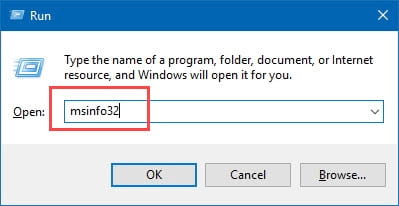
Bước 2: Trong mục System Information chúng ta có thể thấy dòng BIOS Mode ở đây đề là Legacy hay UEFI.

Bước 3: Kiểm tra ổ cứng đang ở chuẩn MBR hay GPT bằng cách bấm tổ hợp phím Windows +R và gõ “diskpart “.
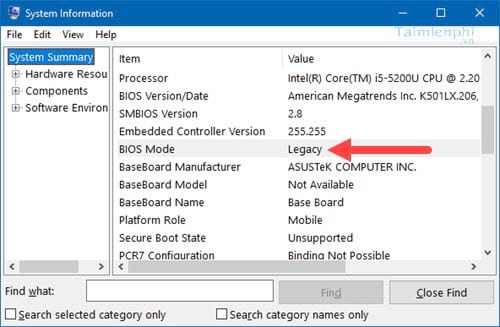
Bước 4: Khi mở diskpart trong cửa sổ CMD , bạn nhập tiếp “listdisk ” để kiểm tra ổ cứngcuar bạn thuộc GPT hay MBR.

Bước 5: Nếu mục GPT không có dấu *, điều này chứng tỏ ổ cứng của bạn thuộc MBR, tất nhiên chúng ta không cần phải đổi MBR sang GPT làm gì cả, có thể trong một bài viết gần nhất friend.com.vn sẽ hướng dẫn các bạn cách làm này.

Hướng dẫn tạo USB cài Windows 10 chuẩn UEFI
Bước 1: Để tạo USB cài Windows 10 chuẩn UEFI bạn cần một phần mềm format USB chuyên nghiệp như Rufus, tải phần mềm tại đây: Download Rufus.
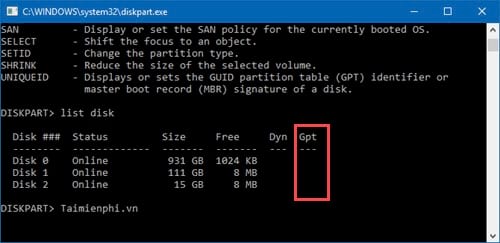
Bước 2: Sau khi quá trình tải Rufus hoàn tất, bạn mở phần mềm và lựa chọn dòng Partition scheme and target system type là GPT partition scheme for UEFI , sau đó click vào biểu tượng ổ đĩa để lựa chọn Windows 10 64 bit muốn cài.
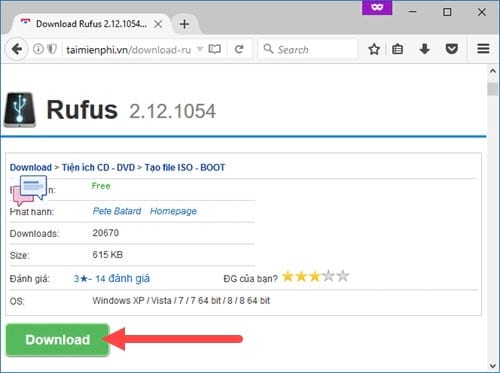
Bước 3: Tìm đến nơi chứa Windows 10 64 bit và Open nó.
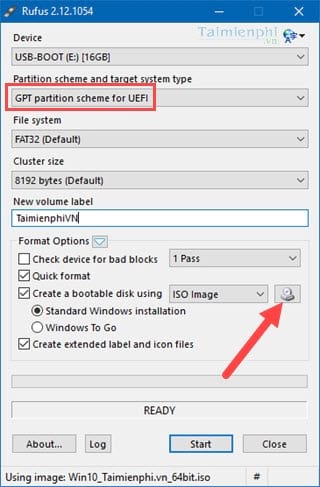
Bước 4: Sau khi lựa chọn xong bạn bấm vào Start để phần mềm tiến hành tạo USB cài Windows 10 chuẩn UEFI cho bạn.
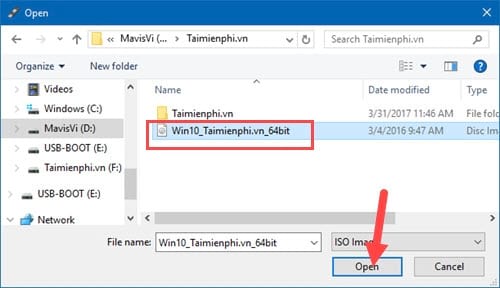
Sẽ có cảnh báo USB bị xóa hết dữ liệu, hãy ấn OK để tiếp tục.
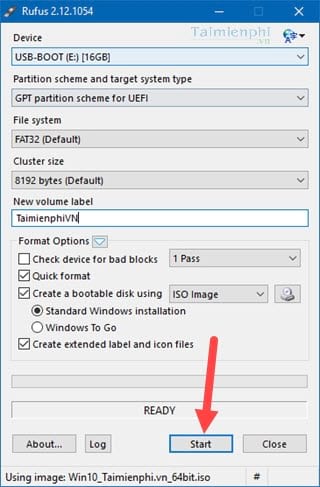
Thêm một cảnh báo nữa giành cho bạn trong trường hợp bạn cài vào USB đã được phân vùng, ấn OK để xác nhận nếu USB của bạn chỉ có 1 phân vùng.
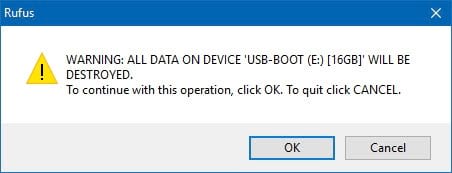
Sau khi cột READY được nạp đầy, việc tạo USB cài Windows 10 chuẩn UEFI đã hoàn tất, bạn có thể tắt phần mềm đi để sử dụng.
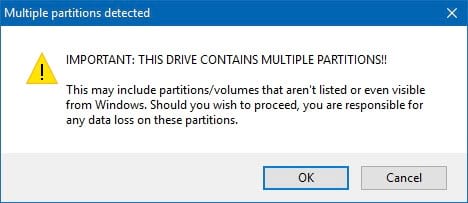
Như vậy bạn đã hoàn tất các công đoạn để tạo USB cài Win 10 chuẩn UEFI rồi đấy, đây là 1 chuẩn mới với nhiều ưu điểm mà trong một bài sắp tới friend.com.vn sẽ phân tích kĩ hơn cho bạn đọc hiểu thêm về nó. Dù sau nếu như bạn muôn sử dụng các hệ điều hành 64 bit, không chỉ cài Windows 10 64bit mà cả các phiên bản trong tương lai thì lựa chọn UEFI là hoàn toàn chính xác.
Bên cạnh đó, nếu muốn trải nghiệm sớm phiên bản Windows 11 bạn có thể truy cập Link tải Windows 11 tại đây để tải và xem thêm cách tạo USB cài Windows 11 trong bài viết dưới đây để cài đặt nhé:Xem thêm: Cách tạo USB cài Windows 11
- Share CrocoBlock key trọn đời Download Crocoblock Free
- Cung cấp tài khoản nghe nhạc đỉnh cao Tidal Hifi – chất lượng âm thanh Master cho anh em mê nhạc.
- #Artory: Ứng dụng làm đẹp cho Story của bạn
- Sự Im Lặng Của Bầy Cừu ebook PDF/PRC/MOBI/EPUB
- Gỗ Công Nghiệp An Cường Có Mấy Loại? Phân Biệt Gỗ Thật – Giả!
- Thực hư việc đắp mặt nạ tinh trùng tốt cho da
- Lệnh đo Chiều Dài Trong Cad
Bài viết cùng chủ đề:
-
Cách reset Wifi FPT, đặt lại modem wifi mạng FPT
-
9 cách tra số điện thoại của người khác nhanh chóng, đơn giản – Thegioididong.com
-
Top 4 smartphone chạy chip Snapdragon 820 giá rẻ đáng mua – Tin công nghệ mới nhất – Đánh giá – Tư vấn thiết bị di động
-
Top 30 bộ phim Hàn có rating cao nhất mọi thời đại – Chọn Thương Hiệu
-
Top 9 game về chiến tranh Việt Nam bạn nên trải nghiệm ngay
-
EXP là gì? Ý nghĩa EXP trong game và các lĩnh vực khác
-
phần mềm encode sub – Chia sẻ thủ thuật phần mềm, máy tính, game mới nhất
-
Cách bật đèn pin trên điện thoại Android, iPhone
-
Cách kích hoạt iphone lock không cần sim ghép đơn giản nhất năm 2021
-
【#1 Review】Kem body queen perfect có phải kem trộn không
-
Hướng Dẫn Cách Chạy Xe Tay Côn Lên Dốc Xuống Dốc An Toàn
-
Cách rút tiền bằng mã QR VietinBank không cần đến thẻ
-
Nguyên nhân và cách khắc phục máy tính không tạo được new folder
-
Kích hoạt Bộ gõ Bàn phím tiếng Trung ⇒ Win 7, 8, 10, Mac (Update 2021)
-
400 – 450 triệu nên mua xe ô tô mới nào 2021?
-
9 phần mềm ghép nhạc vào video trên máy tính miễn phí
